
Tabla de contenido:
- Paso 1: Obtenga PCB para sus proyectos fabricados
- Paso 2: Acerca del módulo A9G
- Paso 3: características y configuración de pines del módulo A9G
- Paso 4: Comandos AT útiles para el funcionamiento de GPS y GPRS
- Paso 5: Uso de las funciones de GPS y GPRS del módulo A9G
- Paso 6: uso de la funcionalidad GSM del módulo A9G
- Paso 7: eso es todo
- Autor John Day [email protected].
- Public 2024-01-30 08:40.
- Última modificación 2025-01-23 14:39.
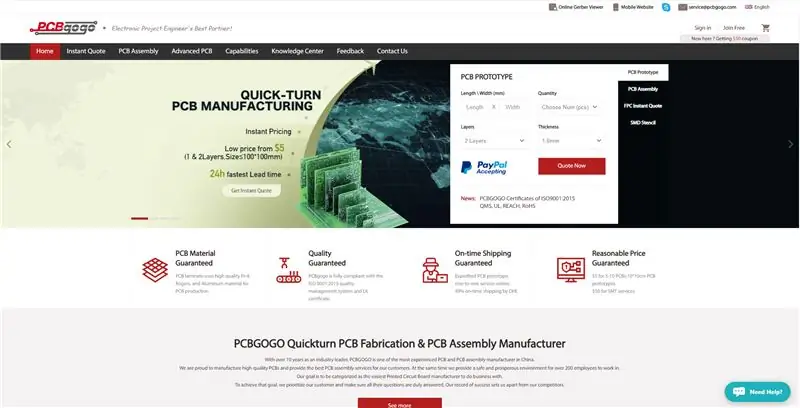

¡Hey, qué pasa, chicos! Akarsh aquí de CETech.
Hoy, vamos a pasar por el módulo A9G GPS, GSM y GPRS de AI Thinker. También hay varios otros módulos, como A9 y A6 de AI Thinker, que tienen capacidades GSM y GPRS similares, pero lo especial de A9G es que con capacidades GSM y GPRS también está habilitado para GPS y es capaz de realizar funciones relacionadas con GPS que le da una ventaja sobre otros módulos.
En este tutorial, probaremos el funcionamiento de las capacidades GPS de este módulo y luego, hacia el final, también verificaremos el funcionamiento del módulo en modo GSM y GPRS.
Así que saltemos directamente a eso.
Paso 1: Obtenga PCB para sus proyectos fabricados
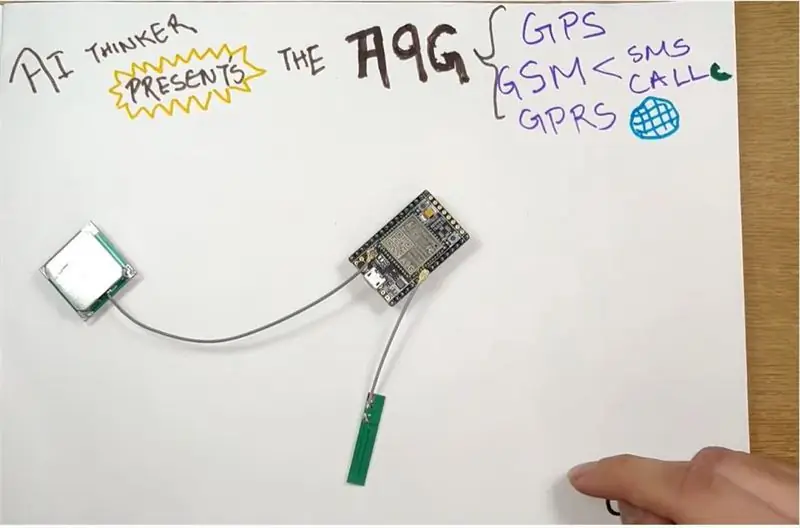
¡Debe consultar PCBGOGO, el fabricante líder de PCB con más de 10 años en la industria de PCB, para solicitar PCB en línea a bajo precio!
Obtiene 10 PCB de buena calidad fabricados y enviados a su puerta por 5 $ y algunos gastos de envío. También obtendrá un descuento en el envío de su primer pedido.
PCBGOGO se especializa en la fabricación de PCB de giro rápido y el ensamblaje de PCB desde el prototipo hasta la producción en masa. Sus tres fábricas cubren más de 17,000 M2, que cumplen totalmente con el estándar del Sistema de Gestión de Calidad ISO 9001: 2015. Todos los PCB fabricados y ensamblados son de alta calidad y están certificados con UL, REACH y RoHS. Hasta ahora, PCBGOGO tiene la capacidad de terminar más de 3000 pedidos de fabricación y ensamblaje de PCB por día y los clientes acumulados han alcanzado hasta 100, 000+. Compruébelos si necesita fabricar o ensamblar PCB. Dan la bienvenida a su pedido de muestra con una cantidad de pedido de fabricación de PCB de 5PCS y una cantidad de pedido de ensamblaje de PCB de 1PC.
Paso 2: Acerca del módulo A9G
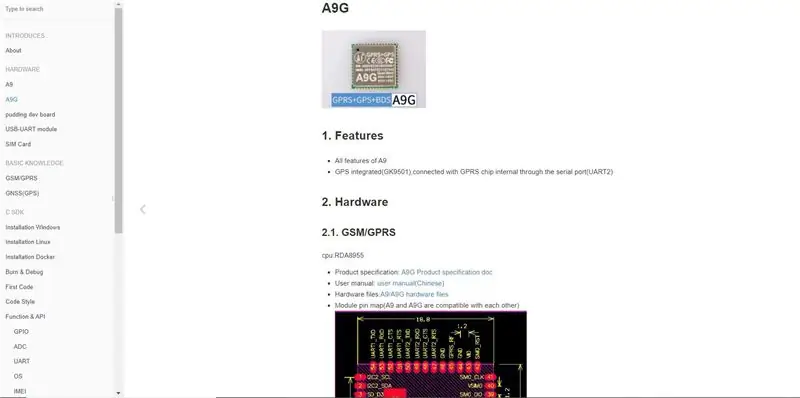
El A9G es un módulo GSM / GPRS cuatribanda completo que combina tecnologías GPRS y GPS / BDS y lo integra en un paquete SMD compacto, ahorrando a los clientes tiempo y dinero en el desarrollo de aplicaciones GNSS. El A9G viene de forma predeterminada con un cargador de arranque o firmware y, por lo tanto, se puede controlar mediante comandos AT a través de Arduino, ESP8266 y Raspberry Pi también. Se puede usar para conectar módulos como Arduino y Raspberry Pi a Internet y se puede usar en una amplia gama de aplicaciones de IoT y es ideal para aplicaciones de IoT para domótica, control inalámbrico industrial, electrónica portátil, dispositivos inalámbricos de detección de ubicación, inalámbricos. señales del sistema de localización y otras aplicaciones de IoT.
El paquete A9G SMD utiliza el equipo SMT estándar para lograr la producción rápida de productos, especialmente para la automatización, métodos de producción modernos a gran escala y de bajo costo para la conveniencia de una variedad de aplicaciones de terminales de hardware de Internet de las cosas.
Para obtener información detallada sobre el funcionamiento y las características del módulo, puede consultar este enlace.
Paso 3: características y configuración de pines del módulo A9G
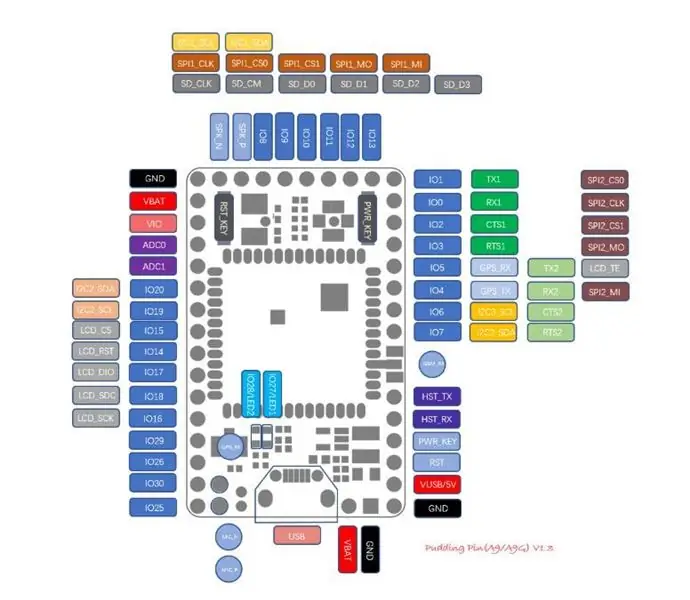
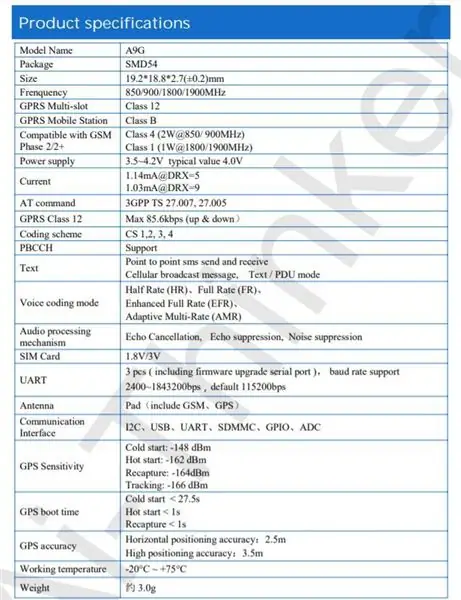
Algunas características importantes del módulo son: -
1) Módulo GSM / GPRS cuatribanda completo, 800/900/1800/1900 MHz
2) Paquete SMD para pruebas y MP fáciles
3) Modo de bajo consumo, corriente media de 2 mA o menos
4) Soporta GPS, BDS.
5) Admite audio digital y audio analógico, admite codificación de voz HR, FR, EFR, AMR
6) admite llamadas de voz y mensajes SMS
7) Pila de protocolo de servicio de red integrado
8) Admite el comando estándar GSM07.07, 07.05AT y el conjunto de comandos expandibles Anxin
9) Admite PBCCH: admite actualización de firmware a través del puerto serie
El diagrama de pines para este módulo es como se muestra en la imagen de arriba.
Las especificaciones técnicas de este módulo se pueden consultar desde aquí.
Los detalles estructurales del módulo son los que se mencionan a continuación: -
1) 1 módulo A9G
2) 29 GPIO con un espaciado de 2,45 mm (con 2 pines de depuración de descarga (HST_TX, HST_RX)
3) Una ranura para tarjeta SIM (Nano Card <Micro Card <Tarjeta estándar)
4) 1 ranura para tarjeta TF
5) 1 interfaz GPRS con IPEX
6) paquete de 1 generación
7) 1 interfaz GPS con IPEX
8) paquete de 1 generación
9) 1 interfaz micro USB 5v-4.2V DC-DC, puede ser una fuente de alimentación de 5v o una fuente de alimentación de 3.8 ~ 4.2V
10) 1 tecla de encendido, un botón de reinicio, 2 LED, 1 micrófono
Paso 4: Comandos AT útiles para el funcionamiento de GPS y GPRS
Como el módulo A9G viene con un cargador de arranque incorporado y, por lo tanto, se puede controlar mediante comandos AT y también se puede usar para transmitir comandos. Algunos comandos AT útiles son: -
- AT + GPS = 1: este comando se utiliza para habilitar el GPS. Cuando se envía este comando, el GPS se enciende y el LED del módulo de GPS comienza a parpadear.
- AT + GPS = 0: este comando se usa para apagar el GPS. Después de enviar este comando, el GPS se apaga y el LED también deja de parpadear
- AT + GPSRD = 1: Este comando se usa para comenzar a leer datos GPS y mostrarlos en el monitor. Los datos devueltos por este comando están en formato NMEA que debe convertirse para obtener un formato legible.
- AT + GPSRD = 0: este comando se utiliza para dejar de leer los datos del GPS.
- AT + LOCATION = 1: este comando se utiliza para obtener datos de ubicación a través del servidor LBS. Muestra la información de ubicación en forma de latitud y longitud.
- AT + GPSUPGRADE: Libere el GPS UART de la CPU del A9, luego puede conectar el GPS UART directamente para comunicarse con el GPS.
- AT + CGPSPWR: este comando se utiliza para el control de potencia del GPS. Se utiliza para encender o apagar la fuente de alimentación del GPS.
- AT + CGPSRST: Este comando restablece el GPS en el modo de inicio en FRÍO o en el modo de autonomía.
- AT + CGPSRST = 0 restablece el GPS en modo de arranque en frío y comando
- AT + CGPSRST = 1 pone a cero el GPS en modo de autonomía.
- AT + CREG ?: Este comando sirve para comprobar si estamos registrados en la red o no. Si muestra 1, 1 como respuesta, significa que estamos registrados y podemos seguir adelante.
- AT + CGATT: este comando es similar al comando CREG. Si su respuesta es 1 entonces estamos conectados a la red.
- AT + CIPSTATUS: Este comando se usa para verificar si la IP está conectada o no. Si su respuesta es "INICIAL" significa que estamos conectados. Si muestra algo más, entonces hay algún problema.
- AT + CGDCONT = 1: este comando se utiliza para conectarse a Internet. En este comando, necesitamos especificar el APN y la IP también en el formato dado como AT + CGDCONT = 1, "IP", "www"
- AT + HTTPGET: este comando se utiliza para enviar una solicitud HTTP get a cualquier enlace de servidor. Su formato es AT + HTTPGET = "enlace de servidor".
- AT + CIPMODE: se utiliza para seleccionar el modo de aplicación TCP / IP. '0' es el modo no transparente y '1' es el modo transparente.
- AT + CIPACK: Este comando verifica el estado de la transmisión de datos. Devolverá la cantidad de datos enviados, datos reconocidos por el servidor y datos no confirmados por el servidor.
Paso 5: Uso de las funciones de GPS y GPRS del módulo A9G
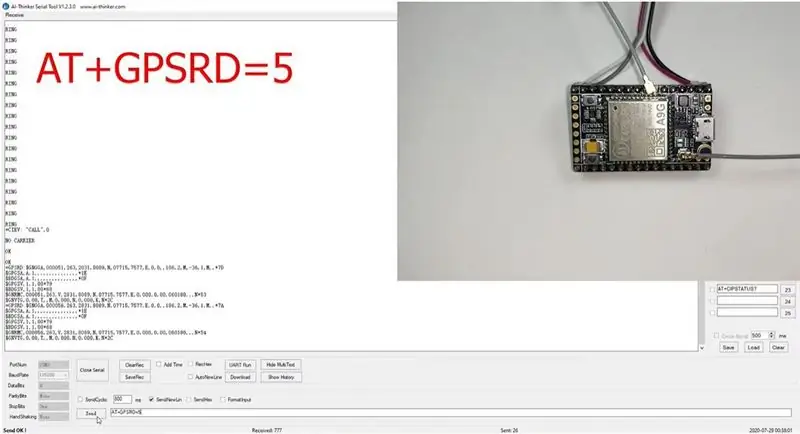
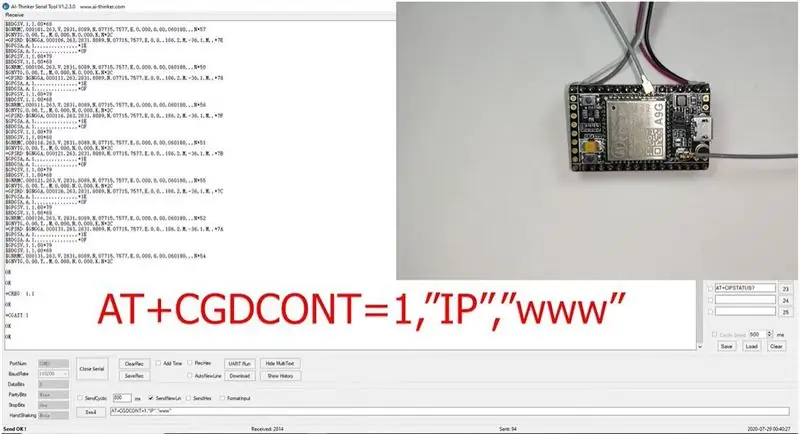
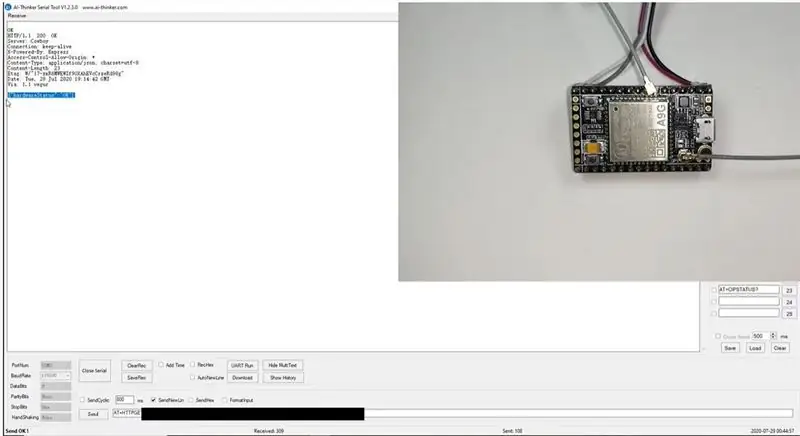
Aquí vamos a utilizar las funciones GPS y GPRS del módulo A9G. Usaremos comandos AT para controlar el módulo y realizar diferentes tareas. Como este módulo funciona con 5V, usaremos un convertidor de USB a Serie para suministrarle el suministro de 5V.
Pasos para conectar el módulo a la PC: -
1) Conecte las antenas GSM y GPS al módulo A9G.
2) Inserte una tarjeta SIM en la ranura para tarjeta SIM y una tarjeta Micro SD en la ranura para tarjeta SD
3) Conecte el pin Vcc y GND del módulo al Vcc y GND del convertidor USB a serie.
4) Conecte el pin Rx del A9G al pin Tx del convertidor y el pin Tx del A9G al pin Rx del convertidor y conéctelo a su PC.
5) Abra AI Thinker Tool y seleccione el puerto COM y la velocidad en baudios correctos (en este caso es 115200) y haga clic en el botón Abrir serie.
Pasos para utilizar las funciones GPS del módulo: -
1) En el comando, la sección escriba el comando AT y haga clic en el botón Enviar. Debe mostrar OK en el monitor, lo que muestra que su módulo está conectado correctamente.
2) Ahora para habilitar el GPS necesitamos enviar un comando AT + GPS = 1. Esto enciende el GPS y cuando se enciende el LED del GPS comienza a parpadear.
3) Después de esto, enviaremos un comando AT + GPSRD = 5. Este comando leerá los datos del GPS y los enviará al monitor cada 5 segundos. Los datos que aparecen en el monitor estarán en formato NMEA que se puede convertir para obtener los detalles de los datos del GPS.
4) Para detener esto, necesitamos enviar el comando AT + GPSRD = 0 y dejará de enviar datos GPS y luego enviará el comando AT + GPS = 0 que también deshabilitará el GPS.
Pasos para utilizar las funciones GPRS del módulo: -
1) Para comprobar el estado del GPRS podemos utilizar comandos como AT + CREG? si este comando muestra 1, 1 en el monitor significa que estamos registrados en la red. De manera similar, podemos usar el comando AT + CGATT que muestra 1 cuando estamos conectados a la red
2) Para conectarse a Internet usando GPRS necesitamos enviar un comando que es AT + CGDCONT = 1, "IP", "www". donde "IP" es el Protocolo de Internet y "www" es el Nombre del Punto de Acceso, que puede ser diferente en su caso. Cuando enviemos el comando, debería mostrar OK, lo que significa que estamos conectados a GPRS.
3) Use el comando AT + CIPSTATUS para verificar si la IP está conectada o no, debería mostrar "Inicial".
4) Para enviar una solicitud HTTP, debemos escribir un comando que sea AT + HTTPGET = "cualquier enlace de servidor", esto enviará una solicitud de obtención al enlace del servidor que se menciona después del signo "=". A medida que se envía el comando, el monitor mostrará los datos recibidos y la línea de fondo es la respuesta enviada por el servidor.
Paso 6: uso de la funcionalidad GSM del módulo A9G
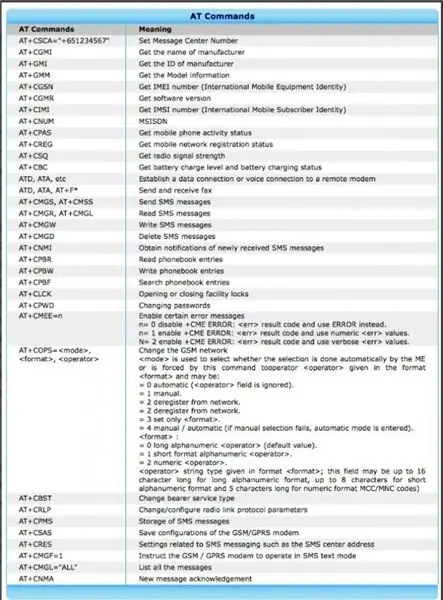
El módulo A9G tiene capacidades GSM con la ayuda de las cuales se puede utilizar para iniciar una llamada, recibir una llamada y enviar un SMS también cuando marcamos el número cuya tarjeta SIM está insertada dentro del módulo A9G, aparecerá un mensaje "RING" aparecen continuamente en el monitor. Los comandos AT que se pueden usar para llamar y enviar SMS usando el A9G son: -
Comandos de llamada: -
- ATA: se utiliza para responder una llamada entrante. Al enviar este comando "+ CIEV:" CALL ", 1 CONNECT"; se recibe el mensaje.
- ATD: Este comando se utiliza para marcar un número este comando se envía como "AT + número a marcar" y al enviar este comando recibimos un mensaje que dice "ATD + número marcado OK + CIEV:" CALL ", 1 + CIEV: "SONDA", 1 ";
- ATH: este comando se usa para desconectar una llamada. Este comando se envía como "ATH" y al enviarlo recibimos un mensaje "+ CIEV:" CALL ", 0 OK";
- AT + SNFS = 0: Este comando se usa para habilitar los auriculares / audífonos conectados al módulo. Este comando los habilita.
- AT + SNFS = 1: este comando se utiliza para habilitar la selección de altavoz.
- AT + CHUP: este comando hace que el terminal móvil cuelgue la llamada actual
Comandos SMS: -
- AT + CMGF = 1: este comando se utiliza para seleccionar el formato del mensaje SMS. Al enviar su comando recibimos un OK. Se trata de leer y escribir mensajes SMS como cadenas en lugar de caracteres hexadecimales.
- AT + CMGS: este comando se utiliza para enviar SMS a un número de móvil determinado. El formato para enviar este comando es "AT + CMGS =” número de móvil”. Al enviar este comando, el monitor mostrará> Ahora puede escribir el texto del mensaje y enviar el mensaje usando la combinación de teclas -: TEST Después de unos segundos, el módem responda con el ID de mensaje del mensaje, indicando que el mensaje se envió correctamente: "+ CMGS: 62". El mensaje llegará al teléfono móvil en breve.
- AT + CMGL: este comando se utiliza para leer mensajes SMS desde el almacenamiento preferido.
Paso 7: eso es todo
Así que esto fue todo desde el tutorial, como puede ver, el módulo A9G es capaz de hacer muchas cosas, como funciones GPS, funciones GPRS como llamar, enviar SMS, conectarse a Internet, etc., lo que lo hace muy útil en aplicaciones relacionadas con IoT. donde también necesitamos usar datos de ubicación GPS. Como puede manejarse usando comandos AT, es muy fácil operar este módulo y puede resultar una herramienta buena y compacta para sus proyectos.
Para obtener los documentos de respaldo de este proyecto, puede consultar la página de GitHub desde aquí.
Recomendado:
INSTALACIÓN DE REEMPLAZO DEL BOTÓN TRASERO DEL BOTÓN TRASERO DEL CERRADURA DEL PORTÓN TRASERO DE RENAULT SCENIC / MEGANE: 3 Pasos

INSTALACIÓN DE REEMPLAZO DEL BOTÓN TRASERO DEL BOTÓN DE LA PUERTA TRASERA DE RENAULT SCENIC / MEGANE: La junta tórica de mala calidad que mantiene el botón del maletero en su lugar se desgasta y se pierde el botón del maletero del vehículo. La única solución de Renaults para esto es un mecanismo de bloqueo de arranque de reemplazo completo que solo fallará nuevamente y costará
Tutorial del módulo E32-433T LoRa - Tablero de bricolaje para módulo E32: 6 pasos

Tutorial del módulo E32-433T LoRa | Tablero de bricolaje para módulo E32: ¡Hola, chicos! Aquí Akarsh de CETech. Este proyecto mío es más una curva de aprendizaje para comprender el funcionamiento del módulo E32 LoRa de eByte, que es un módulo transceptor de 1 vatio de alta potencia. Una vez que entendemos el funcionamiento, tengo el diseño
Conexión TCP / IP a través de GPRS: cómo enviar datos al servidor mediante el módulo SIM900A: 4 pasos

Conexión TCP / IP a través de GPRS: Cómo enviar datos al servidor usando el módulo SIM900A: En este tutorial, le contaré cómo enviar datos al servidor TCP usando el módulo SIM900. También veremos cómo podemos recibir datos de servidor a cliente (módulo GSM)
Tutorial del módulo 6DOF del giroscopio de aceleración de 3 ejes MPU6050 GY-521: 4 pasos

GY-521 MPU6050 Tutorial del módulo 6DOF del giroscopio de aceleración de 3 ejes: Descripción Este módulo simple contiene todo lo necesario para interactuar con Arduino y otros controladores a través de I2C (use la biblioteca Wire Arduino) y brinda información de detección de movimiento para 3 ejes: X, Y y Z .Especificaciones Rangos del acelerómetro: ± 2, ±
Uso del Telit GE863 (módulo GSM-GPRS): 4 pasos

Usando el Telit GE863 (Módulo GSM-GPRS): El Telit GE863 es un módulo GSM-GPRS, es decir, básicamente un teléfono sin pantalla ni teclado, opcionalmente con GPS. Este instructivo trata sobre cómo comenzar a usarlo si lo compra con la placa de interfaz. Puedes comprar el módulo Telit con interfaz jabalí 窶 ヲ
